Hoy traemos un top del mejor software gratuito de copias de seguridad para MAC . Usando estos puedes hacer fácilmente una copia de seguridad de MAC. Estos programas gratuitos de respaldo de MAC te permiten respaldar fácilmente los datos de Mac localmente o en la nube. Con la ayuda de estos programas, puedes subir directamente los datos de respaldo a diferentes servicios de la nube, como: Google Drive, Google Docs, Amazon S3, Dropbox, Azure, Openstack, HPCloud, HPHelion, Rackspace, SoftLayer, OracleCloud, Microsoft OneDrive, OneDrive para negocios, OpenStack, Servidor remoto FTPSFTP , etc. Los archivos también pueden recuperarse de la copia de seguridad cuando sea necesario. También se ofrecen opciones para programar las copias de seguridad y muchas más opciones de este tipo.
Contenidos
Mi programa favorito de copias de seguridad de MAC:
De la lista del software de respaldo de MAC que aparece aquí, el que más me gusta es Time Machine . Se debe al hecho de que es bastante simple, rico en características, y te permite hacer una copia de seguridad de los datos fácilmente. La copia de seguridad puede configurarse para respaldar automáticamente los datos en intervalos de tiempo definidos. Lo mejor de todo es que sólo hace copias de seguridad de los archivos que han cambiado desde la copia de seguridad anterior, consumiendo así menos espacio y tiempo. La copia de seguridad puede hacerse localmente, en la Time Capsule, en el servidor OS X o en discos duros externos. Algunas versiones de MAC pueden realizar copias de seguridad con este programa gratuito de copias de seguridad de MAC, incluso mientras duermen. La recuperación de datos mediante Time Machine también es muy fácil.
También mira la lista de los Mejores Programas de Copia de Seguridad para Windows, Recuperación de Datos de MAC, y Mejor Programa de Copia de Seguridad del Registro.
Máquina del tiempo
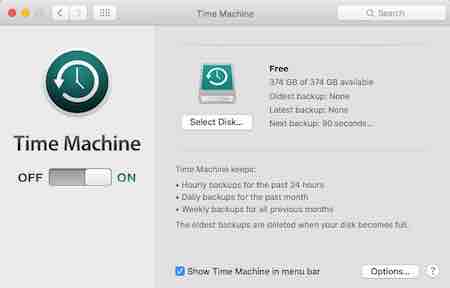
Time Machine es un muy buen software de respaldo incorporado para MAC que puede ser usado para respaldar a MAC de forma gratuita. Time Machine mantiene copias de seguridad cada hora durante las últimas 24 horas , copias de seguridad diarias para el mes pasado , y copias de seguridad semanales para todos los meses anteriores . Las copias de seguridad más antiguas se eliminan cuando el disco está lleno. Se ofrece la opción de eliminar las copias de seguridad antiguas por su cuenta. También puedes elegir la opción de hacer una copia de seguridad en un momento determinado. El proceso de copia de seguridad puede activarse y desactivarse en cualquier momento. También se puede detener, pausar o reanudar. Se puede configurar la opción para que muestre Time Machine en la barra de menú, de manera que se muestre el estado de la copia de seguridad de Time Machine, es decir, si está haciendo una copia de seguridad , inactiva hasta la siguiente copia de seguridad automática , o no puede completar la copia de seguridad . En algunos MAC, la copia de seguridad puede realizarse incluso cuando el ordenador está en reposo. Time Machine hace copias de seguridad incrementales en Mac, lo que significa que sólo hace copias de seguridad de los archivos modificados desde la copia de seguridad anterior, lo que hace que el proceso de copia de seguridad sea aún más rápido. Configura las opciones para excluir algunas de las carpetas de archivos de la copia de seguridad, es decir, para que no se hagan copias de seguridad. Los datos pueden ser respaldados en los discos duros , en la cápsula de tiempo, en el servidor OS X de la red o en el disco duro externo . Las copias de seguridad pueden ser encriptadas si es necesario por motivos de seguridad, donde hay que introducir una contraseña para poder encriptar los archivos.
Cómo hacer una copia de seguridad de MAC usando Time Machine:
- Enciende la máquina del tiempo.
- Especifique los archivos de carpetas que se excluirán de la copia de seguridad.
- Especifique la Cápsula de Tiempo DriveAirport donde desea agregar la copia de seguridad. Elija si desea cifrar los datos de la copia de seguridad e introduzca la contraseña si desea hacerlo.
Cómo restaurar los archivos de la copia de seguridad de Time Machine:
- Realiza una Búsqueda de focos para Time Machine. Esto te llevará a la vista de Time Machine .
- Seleccione la línea de tiempo de cualquier duración o también puede buscar un nombre de archivo para ir rápidamente a la duración de tiempo con el nombre de archivo especificado. Luego puede elegir la opción de restaurar el MAC a la versión anterior.
- Si es necesario, también puede elegir restaurar todos los archivos de la copia de seguridad de la máquina del tiempo. En este caso, tienes que mantener las teclas Command+R mientras se inicia la MAC, y soltar la tecla cuando aparezca el logotipo de Apple. Después de eso, tienes que seleccionar la opción de restaurar desde el respaldo de la máquina del tiempo.
Time Machine está disponible para OS X Snow Leopard, OS X Lion, OS X Mountain Lion, OS X Mavericks, OS X Yosemite, y OS X El Capitan.
FileFort
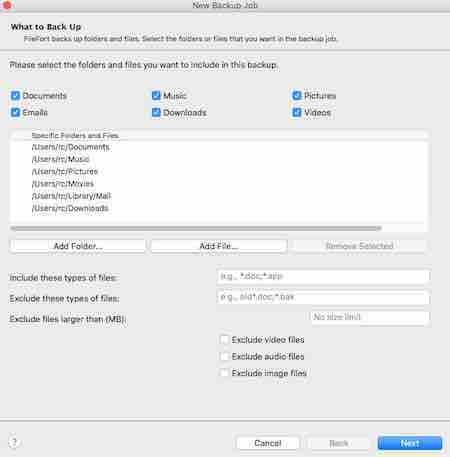
FileFort es un simple software para hacer copias de seguridad de MAC. Puedes elegir qué archivos o carpetas se van a respaldar y qué archivos o carpetas se van a excluir de la copia de seguridad. Aquí puedes hacer una copia de seguridad completa , una copia de seguridad histórica o una copia de seguridad incremental . Si es necesario, puede utilizarse para crear archivos BKZ, crear archivos de aplicación autoextraíbles, crear archivos ZIP, reflejar archivos en subcarpetas o cifrar utilizando el cifrado MEO. Te ofrece la opción de hacer una copia de seguridad en la nube o hacer una copia de seguridad dura . Las opciones de nube disponibles son: Google Drive, Google Docs, Amazon S3, Dropbox , o Servidor FTP remoto . Para poder utilizar las opciones de la nube, tienes que iniciar sesión. Las opciones de respaldo duro disponibles son Lápiz USB, CDDVDBlu-ray usando grabación rápida, Disco duro externo o de respaldo, Carpeta de red , o otra carpeta en la misma computadora . Las copias de seguridad pueden programarse en cualquier momento. Ejecute la copia de seguridad al inicio si es necesario. También te permite restaurar el archivo de copia de seguridad o descargar el archivo de copia de seguridad FTP.
Cómo hacer una copia de seguridad de MAC usando FileFort:
- Especifique qué tipos de archivos de carpetas se van a respaldar.
- Incluir o excluir ciertos tipos de archivos. Excluir los archivos que son más grandes que un tamaño especificado. Además, existe una opción para excluir los archivos de audio, vídeo e imagen.
- Elija el tipo de archivo de copia de seguridad entre las opciones para crear un archivo BKZ, crear un archivo de aplicación autoextraíble, crear un archivo ZIP, reflejar los archivos en una subcarpeta o cifrarlos utilizando el cifrado MEO. En caso de que elijas la opción de cifrado MEO, tienes que introducir la clave de cifrado.
- La opción de programar la copia de seguridad en cualquier momento específico o de ejecutar la copia de seguridad en el inicio está disponible. Si es necesario, cambie la configuración de la opción de copia de seguridad en cualquier momento, elimine las copias de seguridad o restaure desde la copia de seguridad.
- También puedes elegir entre hacer una copia de seguridad de todos los trabajos, restaurar un archivo de copia de seguridad o descargar un archivo de copia de seguridad FTP.
- En la versión pagada, es decir FileFort Plus , se le ofrece la opción de encriptar los datos, automatizar las copias de seguridad y hacer copias de seguridad de los correos electrónicos.
FileFort puede ser usado en OS X Leopard, OS X Snow Leopard, OS X Lion, OS X Mountain Lion, OS X Mavericks, OS X Yosemite, y OS X El Capitan .
Página principal Página de descarga
Lista de respaldo+
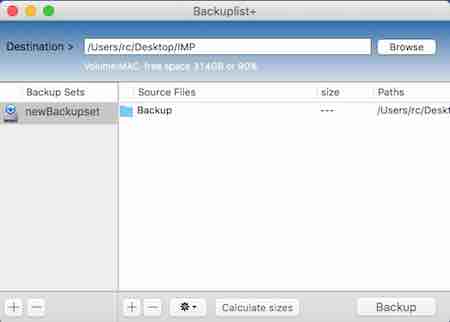
Backuplist+ es un simple programa gratuito que puede ser usado para hacer una copia de seguridad de MAC. Es un software de respaldo de MAC con muchas características. Lo mejor de este software es que crea copias en lugar de archivos, para que no tengas que restaurar tus archivos. Elige la opción de crear copias de seguridad, crear copias de seguridad incrementales, sincronizar dos carpetas, clonar unidades, hacer una copia de seguridad de todo el sistema, hacer una copia de seguridad de algunos archivos , y hacer una copia de recuperación oculta HD . Los datos de la copia de seguridad pueden ser encriptados si es necesario. Algunos archivos pueden añadirse a la Lista de exclusión para que el proceso de copia de seguridad ocupe menos tiempo y espacio. Las copias de seguridad pueden ser programadas para que se ejecuten automáticamente a diario, semanalmente, cada hora , o cada minuto . También se pueden crear imágenes de disco para el conjunto de copias de seguridad. Se pueden configurar varias opciones de automatización para la copia de seguridad para reparar los permisos del disco de inicio, ejecutar el archivo Applescript, ejecutar el comando Shell, enviar una notificación por correo electrónico, dormir la computadora, apagar la computadora, etc. Se pueden crear varios conjuntos de copias de seguridad para diferentes conjuntos de datos. Los usuarios expertos pueden introducir su propia cadena de opciones o comandos. Puede hacer que los volúmenes clonados se puedan iniciar, establecer importados de una versión anterior de la lista de copias de seguridad+, crear duplicados de conjuntos de copias de seguridad, añadir preferencias de sistema y de aplicación, etc. Se pueden ver diferentes registros desde un conjunto de opciones: registro de rsync, registro de errores de rsync, lista de copias de seguridad + registro, registro de depuración, programación y carpeta de volúmenes .
Cómo crear una copia de seguridad para el MAC usando Backuplist+:
- Abre la Lista de copias de seguridad+. Obtén acceso de raíz introduciendo la contraseña.
- Arrastra el volumen de la carpeta de destino.
- Añade los archivos que quieras respaldar. Haga clic en la configuración y cambie las preferencias que desea incorporar en la copia de seguridad, es decir, configuración de carpetas, copias de seguridad incrementales, sincronización de carpetas, configuración de imagen de disco, opciones de resincronización, opciones de clonación, opciones de exclusión, opciones de imagen de disco, automatización, cifrado y cualquier opción avanzada si es necesario.
- Si es necesario, se puede calcular el tamaño de la copia de seguridad. Finalmente, al hacer clic en el botón de copia de seguridad, se realiza una copia de seguridad de los datos en el lugar deseado según los ajustes seleccionados.
Backuplist+ está disponible para OS X Mountain Lion, OS X Mavericks, OS X Yosemite, y OS X El Capitan .
Página principal Página de descarga
CrashPlan
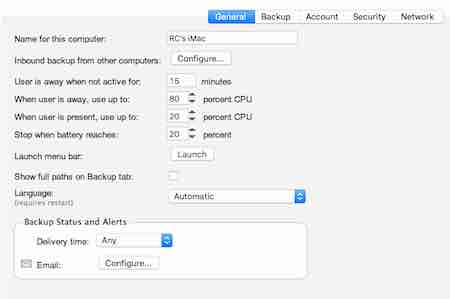
CrashPlan es un software que te permite hacer una copia de seguridad del MAC. Aunque la versión pagada se usa para hacer copias de seguridad en la nube para MAC, también se puede usar para hacer copias de seguridad localmente. Se puede usar para hacer una copia de seguridad del ordenador de un amigo en tu MAC usando un código de copia de seguridad, crear una copia de seguridad en otro ordenador, crear una copia de seguridad en una carpeta y una copia de seguridad en una unidad externa de forma gratuita. También se le ofrece la opción de hacer una copia de seguridad en CrashPlan central de forma gratuita durante 31 días. Los datos que se respaldan pueden ser asegurados con las claves de cifrado de la opción: Cifrado estándar, Arch ve la clave de la contraseña, y la clave personalizada . Las opciones también se pueden configurar para actualizar frecuentemente la copia de seguridad de los datos. Los datos de la copia de seguridad también pueden ser restaurados usando este software. La opción también se puede configurar para establecer alertas de seguridad de la copia de seguridad que le ayuden a ser notificado del estado de la copia de seguridad a través del correo electrónico. Las notificaciones por correo electrónico se pueden configurar para enviar el informe de estado de la copia de seguridad, enviar una alerta de advertencia y enviar una alerta crítica. También se pueden configurar las opciones para que las copias de seguridad se mantengan o se eliminen después de un intervalo de tiempo especificado.
Cómo hacer una copia de seguridad de MAC usando CrashPlan:
- Abra el CrashPlan. Regístrese en CrashPlan y luego será llevado a la interfaz principal.
- Selecciona los archivos de los que quieres hacer una copia de seguridad.
- Selecciona la ubicación donde quieres que se hagan las copias de seguridad de las opciones: local, en la nube, en el ordenador de tus amigos o en cualquier otra carpeta. Luego simplemente haz clic en la opción Iniciar copia de seguridad para hacer una copia de seguridad de MAC en la ubicación deseada.
- En caso de que quieras hacer una copia de seguridad del MAC de tu amigo en tu propio MAC, sólo tienes que introducir el código de la copia de seguridad en el ordenador de tu amigo y entonces se podrá hacer una copia de seguridad de los datos.
Página principal Página de descarga
CloudBerry Online Backup
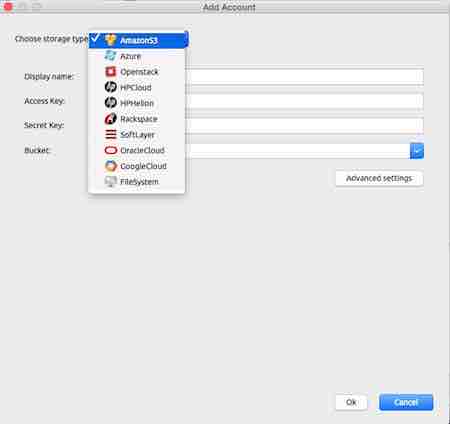
CloudBerry Online Backup es un buen software de copia de seguridad de MAC donde puedes elegir entre hacer una copia de seguridad de MAC a nivel local o en la nube . También se puede utilizar para restaurar archivos de las copias de seguridad. Tienes la opción de hacer un backup de Mac en AmazonS3, Azure, Openstack, HPCloud, HPHelion, Rackspace, SoftLayer, OracleCloud , y GoogleCloud . Este software también se puede utilizar para crear programas de copia de seguridad y eliminar versiones anteriores de los archivos. Si es necesario, elija la opción de ser notificado por correo electrónico sobre cualquier error en la copia de seguridad o sobre toda la información de la misma.
Cómo hacer una copia de seguridad del disco duro para MAC usando CloudBerry Online Backup:
- Crear un plan de respaldo siguiendo los siguientes pasos:
- Especifique el nombre del plan.
- Seleccione la opción de almacenamiento en la nube.
- Seleccione los archivos y carpetas de los que desee hacer una copia de seguridad.
- Elija si desea excluir las carpetas del sistema o no.
- Especifique la política de retención de los archivos de copia de seguridad, que puede ser o bien predeterminada o bien una política de retención personalizada.
- En la política de retención personalizada se pueden elegir las opciones para eliminar las versiones más antiguas del archivo y el número de versiones del archivo que se deben conservar.
- Se puede elegir la opción de borrar los archivos que se eliminan localmente.
- La opción de programación se puede configurar para ejecutar copias de seguridad programadas en un momento determinado, como: manualmente, en una fecha específica o de forma recurrente.
- Configura las opciones para programar las copias de seguridad y elige las opciones para que se te notifique por correo electrónico sobre la copia de seguridad.
- Crear un plan de restauración de la misma manera.
- Después de crear el plan de respaldo, elige la opción Ejecutar ahora, y luego comienza el proceso de respaldo. Los archivos también pueden ser restaurados de la misma manera.
También se puede ver el historial de la exploración de respaldo. Está disponible para OS X Mountain Lion, OS X Mavericks, OS X Yosemite , y OS X El Capitan.
Página principal Página de descarga
IDrive
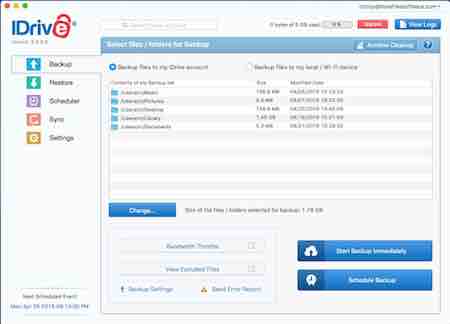
IDrive es un buen software que proporciona una copia de seguridad gratuita en línea para MAC. También se puede usar para hacer una copia de seguridad de los datos localmente o en un dispositivo Wi-Fi . En la versión gratuita, se le proporciona 5 GB de datos gratuitos . En caso de que necesites más almacenamiento, tienes que actualizar tu cuenta. Se puede utilizar para hacer una copia de seguridad de varios dispositivos, como: PC, MAC, iPhone, iPad , y Android . Las computadoras pueden ser administradas remotamente a través de la consola web. IDrive puede ser usado para Respaldar MAC , restaurar datos en MAC , Programar respaldos , sincronizar archivos con dispositivos vinculados , etc. Si es necesario, también se pueden sincronizar archivos y carpetas con la interfaz web. Los documentos también se pueden compartir con otros a través de este programa gratuito.
Cómo configurar el respaldo de la nube para MAC usando IDrive:
- Abra IDrive y regístrese para obtener una cuenta gratuita.
- Instale el software e inicie sesión.
- Elija la opción de si quiere hacer una copia de seguridad de los archivos localmente o a la cuenta de IDrive. Seleccione la ubicación donde desea hacer el backup. Seleccione los archivos que desea respaldar.
- Establezca la opción de si desea iniciar la copia de seguridad localmente o crear un programa de copia de seguridad. Si es necesario, se pueden excluir varios archivos de la copia de seguridad. En el caso de la copia de seguridad en línea, también se puede configurar el acelerador de ancho de banda. También se pueden configurar diferentes opciones para la protección continua de datos, ubicación de la copia de seguridad de la cuenta IDrive, establecer alertas y muchas más opciones.
- Las opciones de Programar copia de seguridad se pueden configurar para notificar sobre la copia de seguridad a través de notificaciones de correo electrónico o de escritorio.
- Finalmente, cuando se hace una copia de seguridad de los datos, se pueden restaurar desde una cuenta en línea o una copia de seguridad local.
IDrive está disponible para OS X Snow Leopard, OS X Lion, OS X Mountain Lion, OS X Mavericks, OS X Yosemite, y OS X El Capitan .
Página principal Descargar página
¡SuperDuper!
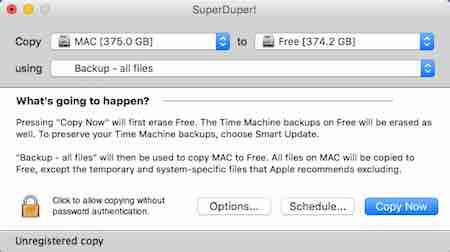
¡SuperDuper! tiene una versión gratuita del software que puede ser usado para crear copias de seguridad de MAC y recuperar datos de las copias de seguridad. Si es necesario, también puede ser usado para clonar unidades. También se puede utilizar para programar copias de seguridad. Hay disponibles diferentes opciones de copia de seguridad y restauración para ayudarle a realizar diferentes tareas. Elija la opción de borrar la unidad de destino y luego copiar. Puede elegir realizar diferentes acciones una vez que la copia de seguridad se haya completado, como: No hacer nada, Reiniciar desde la unidad de destino, Establecer la unidad de destino como disco de inicio, Expulsar la unidad de destino, Apagar el ordenador, Dormir el ordenador , o Salir de SuperDuper! . La opción también se puede establecer en Ejecutar Shell Script antes de que se inicien estas operaciones: Copiar ACLs de la unidad de destino, Crear imagen de disco de la unidad de destino, Instalar el paquete en la unidad de destino y Ejecutar Shell Script después de completar la copia.
Cómo hacer una copia de seguridad de MAC usando SuperDuper!:
- ¡Abre el SuperDuper!.
- Establezca la unidad de destino que desea respaldar y la unidad de destino donde desea crear la copia de seguridad para MAC.
- Elija el guión de la lista de Guiones Estándar: Respaldo de todos los archivos, Respaldo de los archivos de usuario y Restaurar todos los archivos. Se puede elegir la opción de introducir su propio guión.
- Cambie las opciones para establecer las acciones Antes de la copia, Durante la copia y Al finalizar con éxito.
- Por último, haga clic en el botón Copiar ahora , que a su vez crea una copia de seguridad y realiza las acciones que se le soliciten.
- También se puede usar para recuperar archivos de la copia de seguridad.
SuperDuper! está disponible para OS X Lion, OS X Mountain Lion, OS X Mavericks, OS X Yosemite, y OS X El Capitan .
Página principal Página de descarga
iBackup
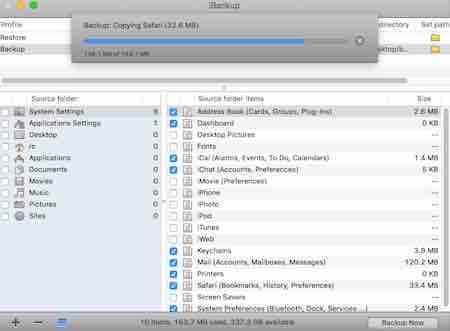
iBackup es un simple programa gratuito que puede ser usado para crear copias de seguridad para MAC. También se puede usar para restaurar datos de la copia de seguridad. Hace copias de seguridad de diferentes tipos de datos, como: datos de usuario, configuraciones de sistema y aplicaciones , y configuraciones de otras aplicaciones de terceros . Aquí se puede seleccionar qué datos se deben respaldar y cuáles no. Permite hacer una copia de seguridad de los datos en los servidores y también permite hacer una copia de seguridad de los datos localmente. El proceso de copia de seguridad puede automatizarse y también se puede elegir la opción de ejecutar scripts durante la copia de seguridad. Hay varios complementos disponibles para ayudarte a mejorar las opciones de copia de seguridad. También se pueden ver los archivos de registro de la copia de seguridad.
Cómo hacer una copia de seguridad de MAC usando iBackup:
- Abre el iBackup.
- Elige los datos que quieres respaldar y los que no quieres respaldar.
- Especifique la ubicación donde desea hacer la copia de seguridad de los datos.
- El archivo de registro de la copia de seguridad también puede ser enviado por correo.
- Configura la conexión de reserva si quieres realizar una copia de seguridad en la nube para MAC.
- Después de que hayas terminado de seleccionar los datos, se muestran los detalles, como: número de artículos, espacio requerido y otra información diversa.
- Finalmente haga clic en el botón «Backup Now» y los datos serán finalmente respaldados en la ubicación deseada.
iBackup puede utilizarse en OS X Puma, OS X Jaguar, OS X Panther, OS X Tiger, OS X Leopard, OS X Snow Leopard, OS X Lion, OS X Mountain Lion, OS X Mavericks, OS X Yosemite, y OS X El Capitan.
Página principal Página de descarga
CloudBacko
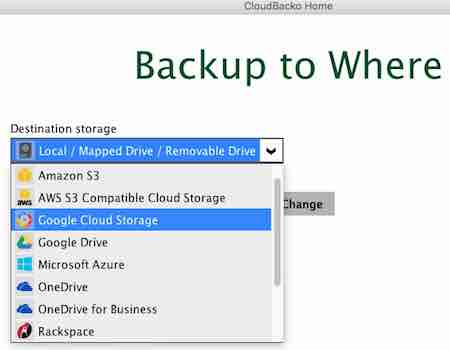
CloudBacko es un simple programa gratuito que te permite hacer una copia de seguridad de MAC y restaurar documentos desde una copia de seguridad de MAC. Usando CloudBacko, la copia de seguridad en la nube para MAC y la copia de seguridad local de MAC también se puede hacer. La copia de seguridad en la nube se puede hacer en Aliyun, Amazon Cloud Drive, Amazon S3, AWS API de almacenamiento compatible, CTYun, Dropbox, FTPSFTP, Google Cloud Storage, Google Drive, Microsoft Azure, Microsoft OneDrive, OneDrive para empresas, OpenStack, Rackspace Cloud files, External USB drive, y Mapped network drive. Se pueden establecer diferentes opciones para configurar el Proxy. Hay algunas otras utilidades también, como: Comprobar la integridad de los datos, liberar espacio, exportar configuraciones, eliminar datos de respaldo , y descifrar datos de respaldo .
Cómo activar CloudBacko:
- Abrir CloudBacko.
- Entonces tienes que entrar en él con cualquier cuenta de medios sociales, como: Google+, Facebook, Twitter , etc.
- Luego se le proporciona un código de autorización, que debe pegar en el software.
Cómo hacer una copia de seguridad de los datos de Mac usando CloudBacko:
- Selecciona las carpetas de archivos de las que quieres hacer una copia de seguridad.
- Seleccione el almacenamiento de destino de la copia de seguridad.
- Si es necesario, se puede establecer un bloqueo de privacidad con una contraseña.
- Elija la opción de ejecutar la copia de seguridad.
- Finalmente, los archivos son respaldados en la ubicación deseada.
Página principal Descargar página
SilverKeeper
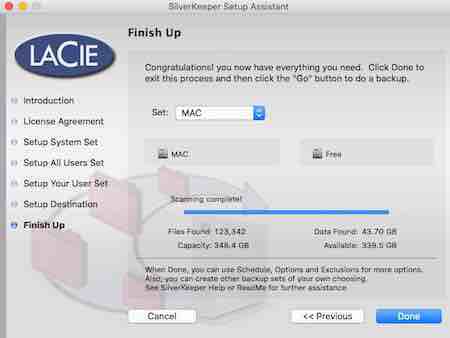
SilverKeeper es un simple programa gratuito que puede ser usado para hacer una copia de seguridad de MAC de forma gratuita. También se puede utilizar para sincronizar archivos de carpetas y crear copias de seguridad programadas . También se pueden configurar las opciones de sincronización, los archivos de registro, los elementos que se deben mostrar en los archivos de registro, si se deben mostrar y contar los archivos invisibles, mostrar y contar el contenido de los paquetes y muchas otras opciones de este tipo. Los datos pueden ser restaurados desde la copia de seguridad.
Cómo hacer una copia de seguridad del disco duro del MAC usando SilverKeeper:
- Abre SilverKeeper.
- Selecciona los archivos de la Fuente de los que quieres hacer una copia de seguridad. Seleccione el Destino donde los datos deben ser respaldados.
- Se muestran los detalles sobre los datos que se van a respaldar.
- Elija las opciones de horario que pueden ser: diario, mensual o semanal según sus necesidades.
- Establezca cualquier excepción para los archivos de los que no quiera que se hagan copias de seguridad o que no se eliminen.
- Haz clic en el botón Go y esto a su vez hace una copia de seguridad de los archivos MAC.
Página de inicio Página de descarga
Snap Backup
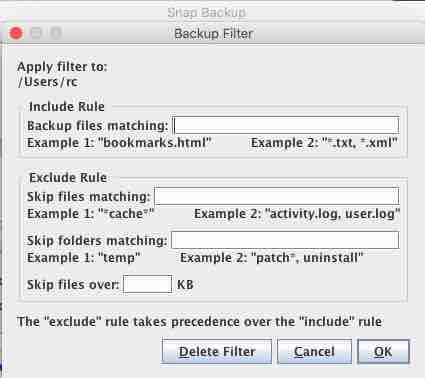


Deja una respuesta